Autodesk Inventor Inhaltscenter mit Windchill verwenden
Ab Windchill 10.2 wird die Arbeit mit Autodesk Inventor Inhaltscenter-Teilen unterstützt. Das Inhaltcenter ist die Normteilbibliothek von Autodesk Inventor und enthält in der Regel vorab erstellte Normteile. Um diese Funktion zu aktivieren, muss die Autodesk Inventor Inhaltscenter-Bibliothek während der Autodesk Inventor Installation installiert werden.
Autodesk Inventor Inhaltscenter mit Windchill einrichten
Bibliotheks-Einrichtung: Auf dem Windchill Server muss eine Bibliothek für Autodesk Inventor Inhaltscenter-Teile eingerichtet werden. Weitere Informationen zu Bibliotheken finden Sie unter Neue Bibliotheken erstellen.
1. Klicken Sie auf das Symbol für eine neue Bibliothek  in der Tabelle Bibliotheken.
in der Tabelle Bibliotheken.
Das Fenster Neue Bibliothek wird geöffnet.
2. Wählen Sie den Typ der Bibliothek, den Sie erstellen möchten, in der Dropdown-Liste Typ aus.
3. Geben Sie den Namen der zu erstellenden Bibliothek in das Feld Name ein.
Der Bibliotheksname muss innerhalb des aktuellen Organisationskontexts eindeutig sein und darf keines der folgenden Sonderzeichen enthalten: /, \, !, @, #, $,%, ^, &, *, ():?, ", <, > oder |. |
Notieren Sie sich den erstellten Bibliotheksnamen, da er später in einer Einstellung verwendet wird. |
4. Geben Sie in das Textfeld Beschreibung eine Beschreibung der Bibliothek ein.
5. Klicken Sie auf OK, um die Bibliothek zu erstellen und das Fenster zu schließen.
Einstellungen: Um die Bibliothek zu definieren, die für das Autodesk Inventor-Inhaltcenter verwendet wird, müssen Sie die Einstellung Von der Anwendung verwendete Bibliothek definieren im Dienstprogramm Einstellungsverwaltung konfigurieren.
1. Navigieren Sie in Windchill zu > > > , und suchen Sie die Einstellung Von der Anwendung verwendete Bibliothek definieren.
2. Geben Sie im Feld Wert den Namen des Bibliothekskontexts und des Ordners in folgendem Format ein: <Windchill library>/<folder in this library> (wie in der Einstellungsabbildung unten dargestellt); klicken Sie auf OK.
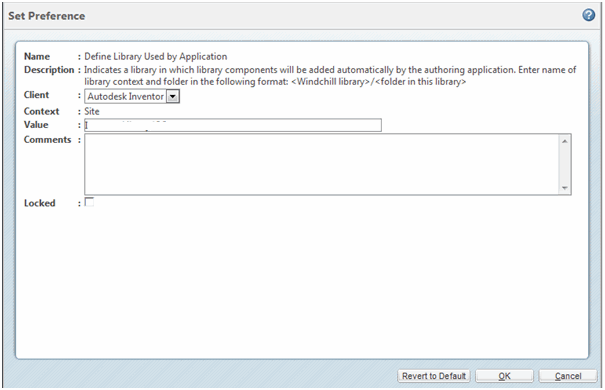
Inventor Inhaltscenter-Teile in Windchill verwenden
• In Windchill nicht vorhandene Teile: Ein Autodesk Inventor Inhaltscenter-Teil, das zuvor noch nicht in Windchill verwendet wurde, wird automatisch in die Windchill Bibliothek eingecheckt, die in der Einstellung Von der Anwendung verwendete Bibliothek definieren angegeben ist. Dem Inhaltscenter-Teil wird ein identifizierendes Symbol zugewiesen, und Dokumentunterkategorie wird auf Bibliotheksteil festgelegt; beides ist auf der Detailseite sichtbar.
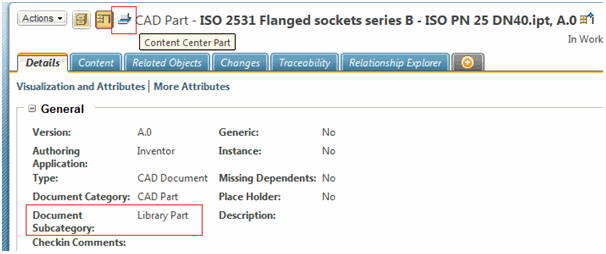
Wenn eine Bibliothek nicht in der Einstellung Von der Anwendung verwendete Bibliothek definieren festgelegt ist, wird das Teil im Workspace gespeichert, wenn es in eine Baugruppe eingefügt wird, und verhält sich als Bibliotheksteil, mit einem Inhaltcenter-Symbol und einer Unterkategorie. Standardmäßig werden solche Teile in den Kontext Produkt eingecheckt.
• In Windchill vorhandene Teile: Bei Verwendung eines Inhaltscenter-Teils, das bereits zuvor in Windchill verwendet wurde und eingecheckt ist (das Teil ist nicht im Workspace, aber in Windchill verfügbar), wird das Inhaltscenter-Teil automatisch in den Workspace heruntergeladen und der Baugruppe hinzugefügt. Diese automatische Hinzufügung eines in Windchill vorhandenen Teils ist unabhängig von der Einstellung Von der Anwendung verwendete Bibliothek definieren.
• Teile, die bereits im Workspace vorhanden sind: Wenn das einzufügende Inhaltscenter-Teil bereits im Workspace vorhanden ist, wird das Teil wiederverwendet. Wenn ein Inhaltscenter-Teil verwendet wird, überprüft Autodesk Inventor automatisch den Cache-Speicherort (d.h. den Speicherort "Teile in diesem Ordner erstellen") daraufhin, ob das Teil bereits erstellt wurde. Wenn das Teil erstellt wurde, versucht Autodesk Inventor nicht, das vorhandene Teil zu erstellen/zu überschreiben, da der Cache-Speicherort programmgesteuert auf den Workspace des Windchill Dateisystems festgelegt wird.
• Autodesk Inventor Inhaltscenter-Teile, die mit der Option "As Custom" hinzugefügt werden: Wenn die Inhaltscenter-Teile einer Baugruppe mit der Option "As Custom" anstatt mit der Option "As Standard" hinzugefügt werden, wird das Teil der Baugruppe als Standardteil mit einer automatisch generierten Nummer (wenn die automatische Nummerierung von CAD-Dokumenten aktiviert ist) oder mit seinem ursprünglichen Namen (wenn die automatische Nummerierung von CAD-Dokumenten deaktiviert ist) hinzugefügt und verhält sich als Standardteil anstatt als Inhaltscenter-Teil.
Legen Sie keinen Wert für die Einstellung Von der Anwendung verwendete Bibliothek definieren fest, wenn Sie mit dem Kontext Projekt arbeiten. Wenn für diese Einstellung ein Wert festgelegt ist, wird das Inhaltscenter-Teil zwar im Hintergrund in den Bibliotheksspeicherort eingecheckt, im Workspace wird jedoch als allgemeiner Status des Teils "Andere Iteration ist von Ihnen ausgecheckt" angezeigt. Die folgende Abbildung zeigt das Symbol für diesen Status. 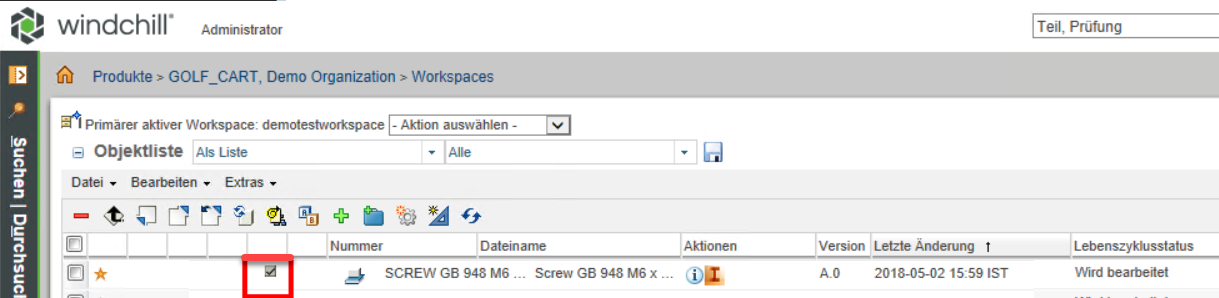 |